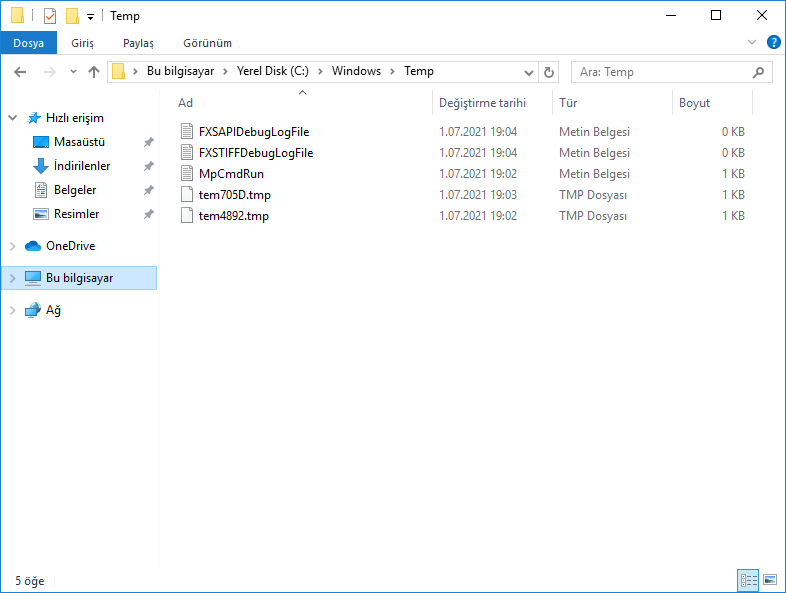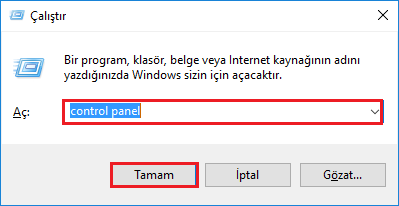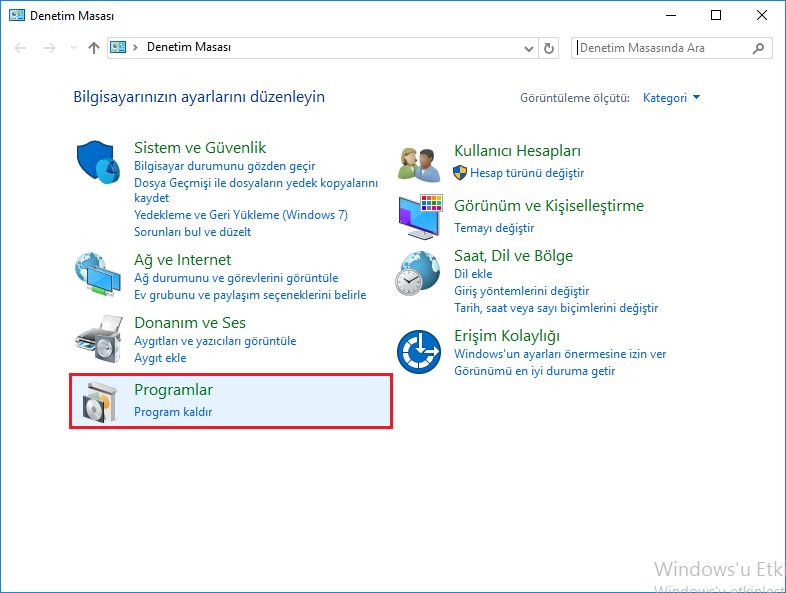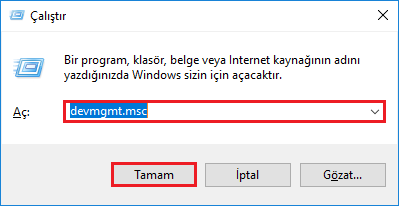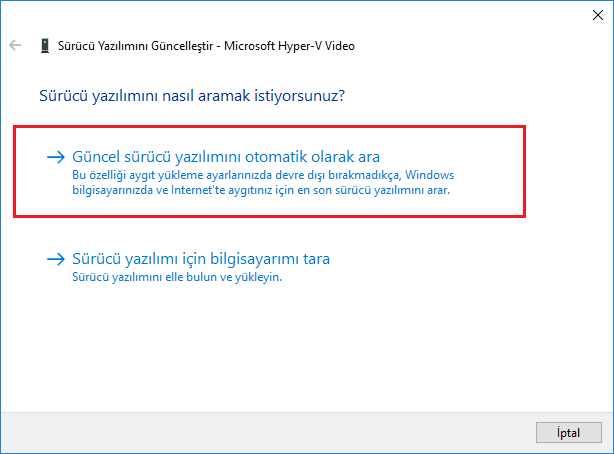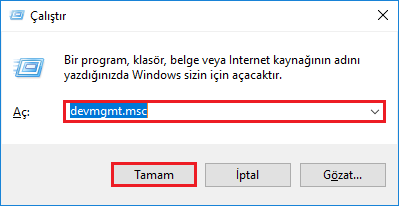Counter Strike, dünyanın en sevilen oyunlarından biridir. Ancak bazı oyun severler Counter-Strike 2 (CS2) ile ilgili kilitlenme sorunlarıyla zaman zaman karşı karşıya kalabiliyor. Oyun zevkinin yarıda kalmaması için bu hataların olabildiğince hızlı ve kolay bir şekilde çözülmesi gerekmektedir. Bu rehberimizde sorunları hızlı ve kolay bir şekilde çözmek için oyun severler için Counter Strike Ağına Bağlanılıyor Hatası Nasıl Çözülür? sorusunun yanıtını paylaşıyor olacağız.
Nişancı oyunları, yıllardır video oyun endüstrisine tek başına hakim olmuştur. İnsanlar bilgisayarlarında, konsollarında, akıllı telefonlarında ve desteklenen diğer cihazlarda bu tür oyunları oynamaktan oldukça keyif alırlar. Nişancılık oyunlarından bahsederken, tüm zamanların en popüler ve ilgi çekici video oyunlarından biri olan Counter-Strike oyun serisini görmezden gelemezsiniz. Birinci şahıs bakış açısı oyuna biraz daha heyecan katıyor. Bu serideki en son oyun Counter-Strike 2 (CS2). 2012’de piyasaya sürülmesine ve biraz eski olmasına rağmen, bazı oyuncular hala CSGO çökme sorunlarıyla karşı karşıya.
Bazı oyuncular, CSGO’nun başlatma sırasında çökme sorunu yaşadığını bildirirken bazıları oyuncular ayrıca CS:GO’nun harita yükleme sırasında çökme sorunu olduğunu belirtti. Oyun açılmaya çalışılırken veya oyun sırasında karşılaşılan bu hatanın kolay çözümleri bulunmaktadır.
Counter-Strike Ağına Bağlanılıyor Hatası Çözümü
- CS2 Sunucu Durumunun Kontrol Edilmesi
- İşletim Sistemindeki Dosyaların Temizlenmesi
- Virüs Taraması Yapılması
- Uyumluluk Modu Kullanılması
- Antivirüs Programının Kaldırılması
- Gerekli Sürücülerin Güncellenmesi
- Gerekli Sürücülerin Kaldırılarak Yeniden Kurulması
CS2 Sunucu Durumunun Kontrol Edilmesi
Bu, kontrol etmeniz gereken ilk şey. Belki de sorunu yaşayan sadece siz değilsiniz. CS2 sunucularının durumuna bir göz atmalı ve kapalı olup olmadıklarına bakmalısınız.
Durumlarını kontrol etmek için Resmi Olmayan Steam Durumu sayfasını ziyaret edebilirsiniz.
İşletim Sistemindeki Dosyaların Temizlenmesi
Öncelikle bilgisayarda bulunan geçici dosyalar, eski güncelleştirmeler ve gereksiz klasörlerin temizlenmesi gerekmektedir. Bu dosya ve klasörler bilgisayarınızdaki diğer uygulamaların çalışmasında hatalara sebep oldukları gibi bilgisayarınızın performansını da düşürmektedir. İşletim sisteminin yüklü olduğu sürücüde bulunan bu dosyaların dosya yolları :
- C:\Kullanıcılar\<user>\AppData\Local\Temp
- C:\Kullanıcılar\<user>\AppData\Local\Microsoft\Windows\Temporary Internet Files
- C:\Windows\Temp
- C:\Temp
Windows Vista ve üst sürümlerinde bulunan bu dosyalar silinir. (Çoğunlukla işletim sistemi kurulumu C sürücüsünde bulunduğundan dosya yolları bu şekilde verilmiştir. İşletim sistemi farklı bir sürücüde bulunanların dosya yollarında sürücü adını değiştirerek ilerlemesi gerekmektedir.)
Virüs Taraması Yapılması
Microsoft virüs konusunda işletim sistemine gömülü olan Windows Defender ve Windows Güvenlik Duvarı‘nı sunuyor olsa bile bu uygulamalar haricinde bir profesyonel antivirüs programı kullanılması gerekmektedir. Eğer bir antivirüs programınız yok ise öncelikle bir antivirüs programı indirilmesi gerekmektedir.
Ardından antivirüs programı ile öncelikle geniş kapsamlı bir virüs taraması yapılması gerekmektedir. Virüs taraması tamamlandığında eğer virüs tespit edilen dosyalar bulunur ise bu dosyaların bilgisayardan kaldırılması gerekmektedir. Windows 10 bilgisayardan virüs temizleme işlemleri yardımı ile bu işlemi gerçekleştirebilirsiniz.
Uyumluluk Modu Kullanılması
Microsoft kendi uygulamaları için geriye dönük destek sağlıyor olsa da diğer programlara dair böyle bir uygulamaları bulunmamaktadır. Bu sebeple özellikle Windows 10 son sürümlerden birini kullanıyorsanız veya çalıştırmak istediğiniz program çok eski ise uyumluluk modu kullanımı hatanın kolaylıkla çözecektir.
1. Adım : CS2 uygulamasının .exe dosyası bulunarak veya kısayoluna sağ tıklanarak Özellikler’e tıklanır.
2. Adım : Açılan pencerede Uyumluluk sekmesini tıklanır.
3. Adım : Açılan ekran “Bu programın çalıştırılacağı uyumluluk” modu kısmı tiklenir ve uygun olan Windows versiyonu seçilir.
4. Adım : Tamam butonuna tıklanır.
Antivirüs Programının Kaldırılması
Bazı antivirüs programları zararlı gördüğü için internet erişimine izin vermeyebilir. Hemen hemen her antivirüs programında geçici olarak devre dışı bırakma özelliği mevcuttur. Antivirüs programı geçici olarak devre dışı bırakıldıktan sonra Counter Strike Ağına Bağlanılıyor Hatası ortadan kalkıyorsa sorun antivirüs programınız ile ilgili olabilir. Eğer çok daha güçlü bir antivirüs programı kullanılıyorsa antivirüs programı kaldırılarak bilgisayar yeniden başlatılır ve tekrar programın çalıştırılması denenir.
1. Adım : Masaüstünde sol altta bulunan Başlat menüsündeki arama sekmesine Denetim Masası yazılarak veya klavyede Windows ve R tuşlarına aynı anda basılarak açılan Çalıştır ekranın Aç kısmına control panel yazılıp Tamam butonuna tıklanarak Denetim Masası açılır.
2. Adım : Denetim Masasında Program Ekle / Kaldır’a tıklanır.
3. Adım : Açılan Program Ekle / Kaldır penceresinde antivirüs programı seçilerek sağ tıklanır ve Kaldır butonuna tıklanır.
Gerekli Sürücülerin Güncellenmesi
Adım 1 : Masaüstünde sol altta bulunan Başlat menüsündeki arama sekmesine Aygıt Yöneticisi yazılarak veya klavyede Windows ve R tuşlarına aynı anda basılarak açılan Çalıştır ekranın Aç kısmına devmgmt.msc yazılıp Tamam butonuna tıklanarak Aygıt Yöneticisi açılır.
Adım 2 : Açılan Aygıt Yöneticisi penceresinde Gerekli sürücülerin sekmesi genişletilir.
Adım 3 : Sürücünün üstüne sağ tıklanarak Sürücüyü güncelleştir butonuna basılır.
Adım 4 : Açılan Sürücü Güncelleştirme penceresinde Sürücüyü Otomatik Olarak Ara sekmesine tıklanarak sürücü güncelleştirme işlemi başlatılır.
Bu işlemlerin tamamlanmasının ardından sürücü güncellenecektir. Eğer daha önce hiç güncelleştirme gerçekleştirilmediyse artık işletim sistemi ile donanımlar doğru bir şekilde iletişime geçemeyeceğinden Counter Strike Ağına Bağlanılıyor Hatası ile karşılaşılabilir. Eğer bu yöntem ile sorun çözülmezse sonraki çözüm adımları uygulanmalıdır.
Gerekli Sürücülerin Kaldırılarak Yeniden Kurulması
Adım 1 : Masaüstünde sol altta bulunan Başlat menüsündeki arama sekmesine Aygıt Yöneticisi yazılarak veya klavyede Windows ve R tuşlarına aynı anda basılarak açılan Çalıştır ekranın Aç kısmına devmgmt.msc yazılıp Tamam butonuna tıklanarak Aygıt Yöneticisi açılır.
Adım 2 : Açılan Aygıt Yöneticisi penceresinde Gerekli sürücülerin sekmesi genişletilir.
Adım 3 : Sürücünün üstüne sağ tıklanarak Cihazı kaldır butonuna basılır.
Adım 4 : Üreticinin resmi sitesinden ilgili sürücü indirilir.
Adım 5 : Sürücünün kurulumu doğru bir şekilde gerçekleştirildikten sonra bilgisayar yeniden başlatılır.
Bu rehberimizde oyun sırasında ve oyunu açarken karşılaşılabilen Counter Strike Ağına Bağlanılıyor Hatası Nasıl Çözülür? sorusunu yanıtını sizlerle paylaştık. Aklınıza takılan konularda sitemize yorum yazarak bize soru sorabileceğinizi unutmayın.